
سید رضا صدرالحسینی در یادداشتی اختصاصی برای جام جم آنلاین مطرح کرد
این اطلاع داشتن از اطلاعات و سوابق فعالیتها ممکن است برای برخی کاربران اهمیتی نداشته باشد، اما برخی دیگر نیز کاملا با آن مخالف هستند و آن را نقض حریم خصوصی خود میدانند. چنانچه شما نیز به حریم خصوصی خود اهمیت میدهید یا همین حالا تصمیم گرفتهاید سوابق فعالیتهای خود را از حافظه گوگل پاک کنید تا اولین قدم در زمینه حفاظت از اطلاعات شخصی و محرمانه خود را بردارید کافی است از این ترفند کمک بگیرید:
به لینک زیر مراجعه کنید:
https://myactivity.google.com/
روی گزینه Sign in کلیک کرده و اطلاعات حساب کاربری گوگل خود را وارد کنید.
از ستون سمت چپ یا از منوی اصلی (آیکون سه نقطه در بالا سمت راست صفحه) روی گزینه Activity Controls کلیک کنید.
در بخش Web & App Activity روی گزینه Manage Activity کلیک کنید.
از بالا سمت راست روی آیکون منوی اصلی کلیک کرده و گزینه Delete activity by را انتخاب کنید.
در بخش Delete by date گزینه All time را انتخاب کرده و گزینه All products را نیز در صورت نیاز به دیگر گزینهها تغییر دهید. (بهعنوان مثال چنانچه Search را انتخاب کنید، فقط اطلاعات مربوط به جستوجوهای شما از حافظه گوگل پاک میشود)
در پایان با کلیک روی گزینه Delete عملیات حذف اطلاعات اجرا میشود.
خطایابی اتصال اینترنتی در کروم
قطعی در ارتباطات اینترنتی از جمله خطاهایی است که پیدا کردن عامل بروز آن و راهکار برای رفع آن نسبتا دشوار است.
این عملیات در سیستمعامل ویندوز به روشهای مختلف و با ابزارهای متعددی انجامپذیر است، اما اگر مرورگر محبوب شما کروم باشد میتوانید با بهرهمندی از یک ترفند ساده که استفاده از یک اپلیکیشن برای کروم است، خطایابی هنگام بروز مشکل در ارتباط اینترنتی را به سادهترین نحو به انجام برسانید.
برای انجام این کار کافی است به این روش عمل کنید:
به لینک اشاره شده مراجعه کرده و اپلیکیشن Chrome Connectivity Diagnostics را در مرورگر نصب و فعال کنید.
https://goo.gl/n810e4
از بالا ـ سمت راست روی گزینه Apps کلیک کرده و از میان آیکون اپلیکیشنهای نصب شده در مرورگر روی Chrome Connectivity Diagnostics کلیک کنید.
به محض اجرای اپلیکیشن، عملیات خطایابی آغاز شده و در پایان عملیات بررسی، چنانچه مشکلی در هریک از تستها وجود داشته باشد، به همراه گزارشی از شرح مشکل برای رفع خطا در اختیار شما قرار خواهد گرفت.
امیر عصاری
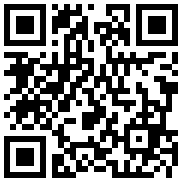

سید رضا صدرالحسینی در یادداشتی اختصاصی برای جام جم آنلاین مطرح کرد

در گفتگو با جام جم آنلاین مطرح شد

در گفتگو با جام جم آنلاین مطرح شد

در یادداشتی اختصاصی برای جام جم آنلاین مطرح شد

علی اصغر هادیزاده، رئیس انجمن دوومیدانی فدراسیون جانبازان و توانیابان در گفتوگو با «جامجم» مطرح کرد


